Como personalizar nosso widget de vendas para o site da sua agência
Publicados: 2023-03-30Sua agência é única. É refinado, um corte acima da concorrência, e você escolhe o estilo e as palavras com cuidado ao interagir com clientes e clientes em potencial. Então, não faz sentido que as ferramentas de vendas do seu site sigam os mesmos padrões?
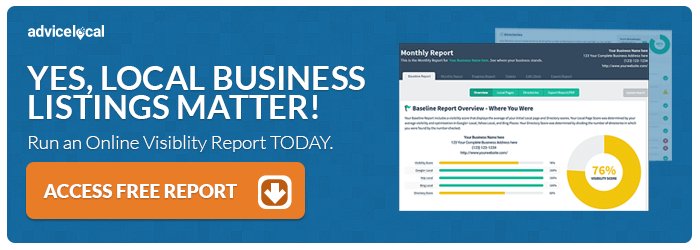
Na Advice Local, queríamos desenvolver uma ferramenta de geração de vendas para agências como a sua, com total personalização e controle disponível desde o início. Foi exatamente isso que fizemos e agora gostaríamos de ensiná-lo a personalizar melhor seu novo widget de vendas para uso diário!
Introdução – Uma primeira olhada no widget de site da ferramenta de vendas
Antes de mergulharmos em um resumo passo a passo das possibilidades de personalização, vamos primeiro dar uma olhada na ferramenta de vendas da Advice Local para o seu site. Começaremos explorando sua aparência externa e seus usos para o visitante de seu site.
Aqui é mostrado o widget de vendas em seu estado minimizado e expandido.
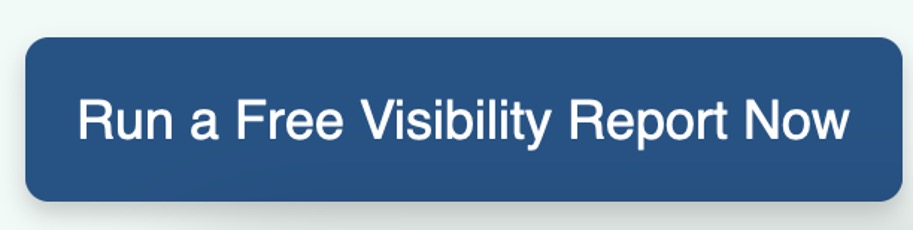
O widget de vendas é bastante direto. Ao expandir o widget do site ou página inicial de sua agência, o cliente em potencial será recebido com seu logotipo e cópia. Abaixo disso, eles podem preencher suas informações comerciais e pessoais antes de executar um relatório de visibilidade online gratuito.
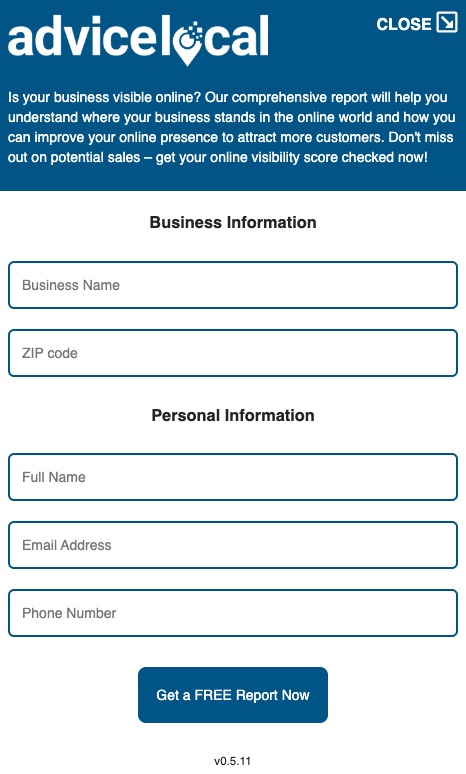
Depois que o cliente em potencial selecionar “Obtenha um relatório GRATUITO agora”, o widget obterá as informações comerciais necessárias. O cliente em potencial selecionará seu local específico na lista de opções disponíveis ou selecionará “Meu negócio não está listado”.
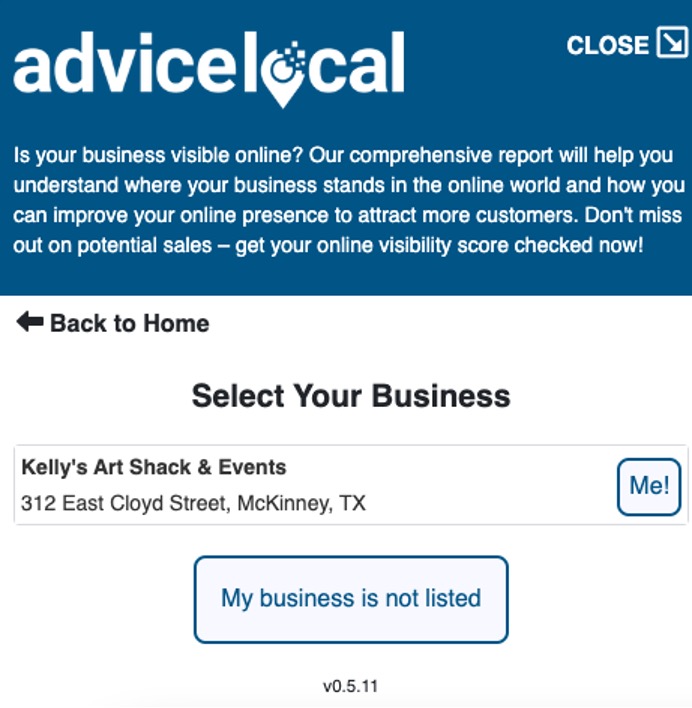
A partir daí, o widget iniciará o processo de execução do relatório de visibilidade online gratuito. Na tela, o prospect terá uma visão geral do Visibility Score, e terá a opção de clicar em “Ver o Relatório Completo” na tela.
Se optarem por visualizar o relatório na tela, uma nova janela do navegador será aberta, onde poderão examinar o relatório. Caso contrário, o relatório é enviado diretamente para o e-mail do cliente em potencial – com seu texto personalizado e informações da agência incluídas. Dessa forma, o potencial cliente fica preparado para um contato futuro com sua equipe.
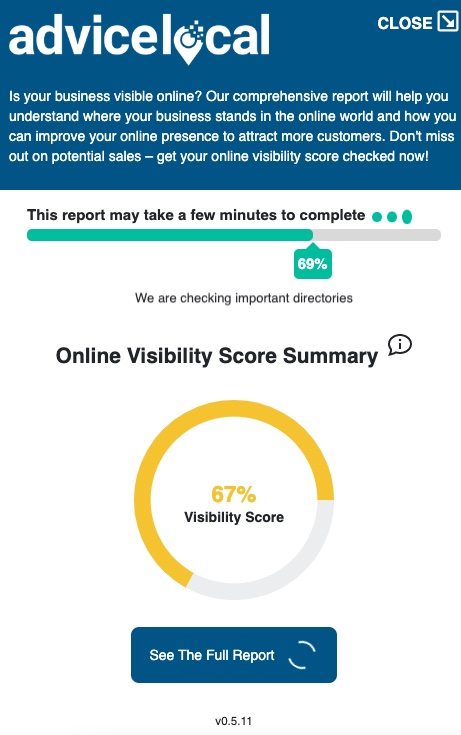
Os resultados do relatório de visibilidade online também aparecerão no painel do seu parceiro Advice Local, permitindo que sua equipe de vendas acesse as principais informações necessárias para fazer uma venda rápida. O cliente em potencial receberá um e-mail com o relatório de visibilidade e qualquer outra informação que você forneceu em seu modelo de e-mail.
No geral, é uma maneira extremamente simples e eficaz de coletar informações de vendas sem desperdiçar mão de obra ou recursos.
Agora que abordamos a experiência do visitante do site utilizando a ferramenta de vendas que criamos para o seu site, vamos discutir onde você pode acessar essa ferramenta de vendas para personalizá-la de acordo com a marca da sua agência.
Acessando o widget de vendas no painel da sua agência
Antes de começar a personalizar seu novo widget de vendas, você precisará localizá-lo no painel do parceiro. E por design, como tudo relacionado ao widget, é simples!
Primeiro, faça login no painel do parceiro por meio do site da Advice Local. Você começará na página principal do painel, que se parecerá com o exemplo abaixo.
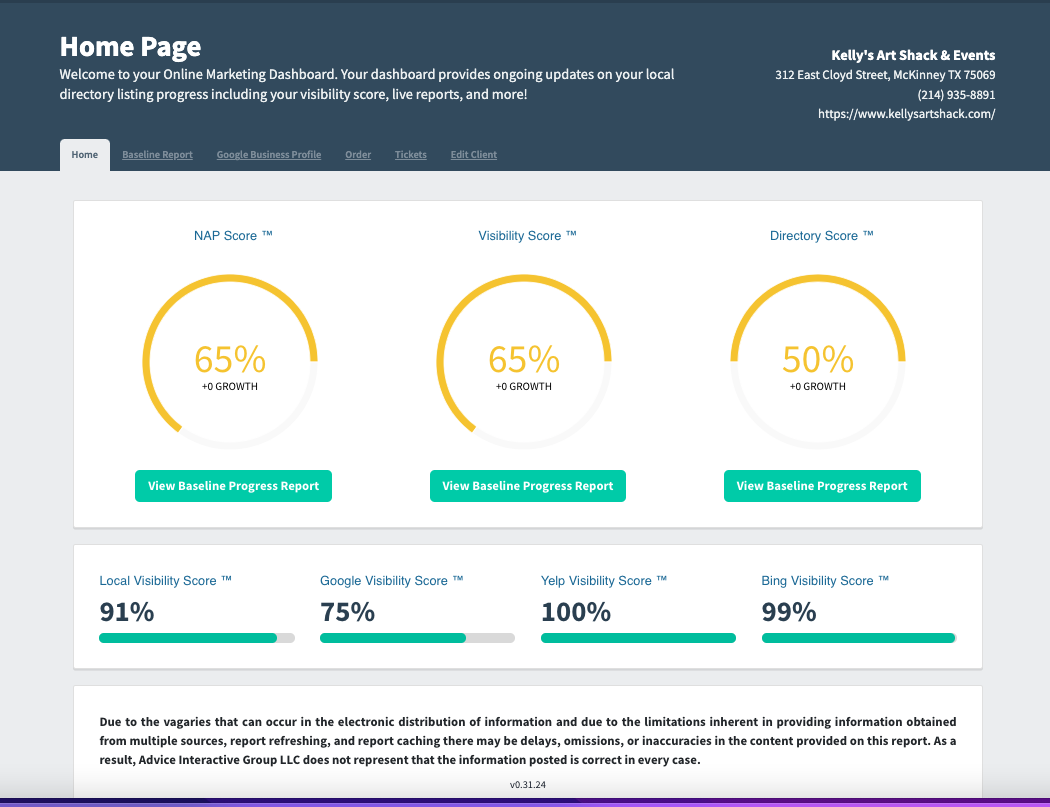
Olhe para o canto superior direito – você verá seu endereço de e-mail. Clique aqui e abra a caixa suspensa do painel de administração para acessar informações, comandos, relatórios e ferramentas adicionais. Clique no item que diz "Widget".
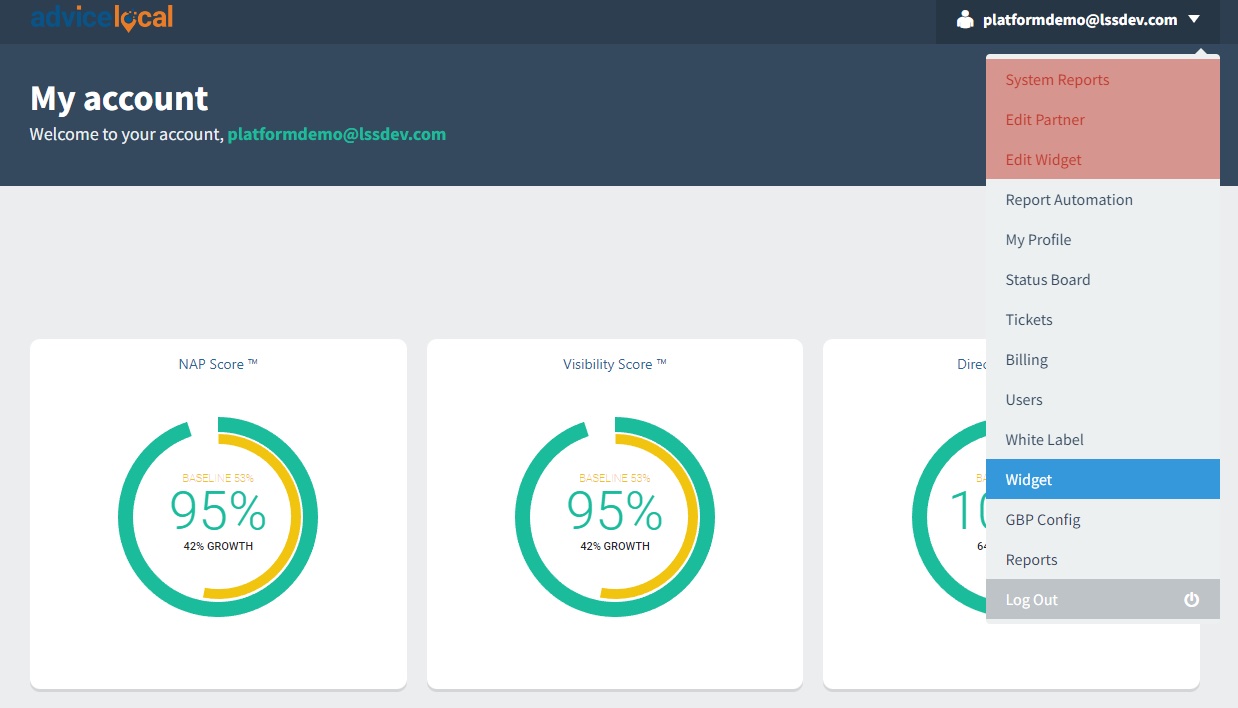
Depois de clicar na função do widget, você terá acesso ao editor do widget de vendas. Aqui você pode personalizar seu widget de vendas e acessar o código que permite implementar o widget em seu site.
Agora, vamos personalizar o widget de vendas passo a passo.
Personalizando o widget de vendas para o site da sua agência
Com uma compreensão básica de como o widget de vendas funciona, vamos ver como personalizar seu novo widget antes de ativá-lo em seu site.
Personalização e branding podem ser considerados os recursos mais importantes do widget de vendas. Para isso, navegue até a categoria “Global” , onde você pode inserir o logotipo da sua agência e selecionar o tipo de fonte que deseja utilizar. Parece algo como a imagem abaixo.
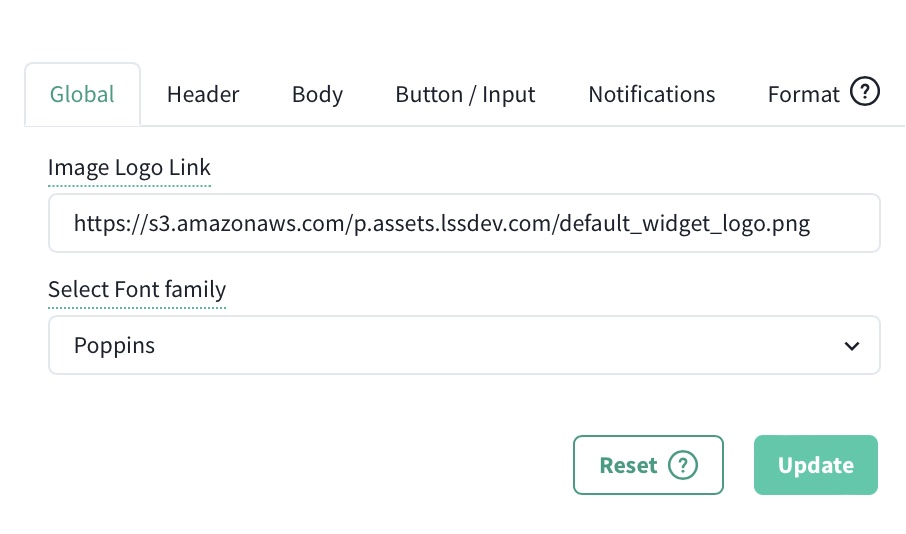
No local que diz Image Logo Link, adicione o link para o seu logotipo que você carregou no site da sua agência.
Agora, vamos para a guia “Cabeçalho” . Nesta seção, você pode selecionar a cor de fundo principal do widget. Essa cor aparece atrás do seu logotipo, bem no topo do próprio widget de vendas. Você também pode alterar a cor da fonte, se desejar.

Ao usar o navegador Chrome, você terá mais opções de preferência de cores, incluindo a capacidade de inserir os códigos de cores exatos que você usa em seu site. No Safari, você terá um seletor de cores para escolher (ou use o conta-gotas para selecionar uma cor de outra que já esteja na tela).
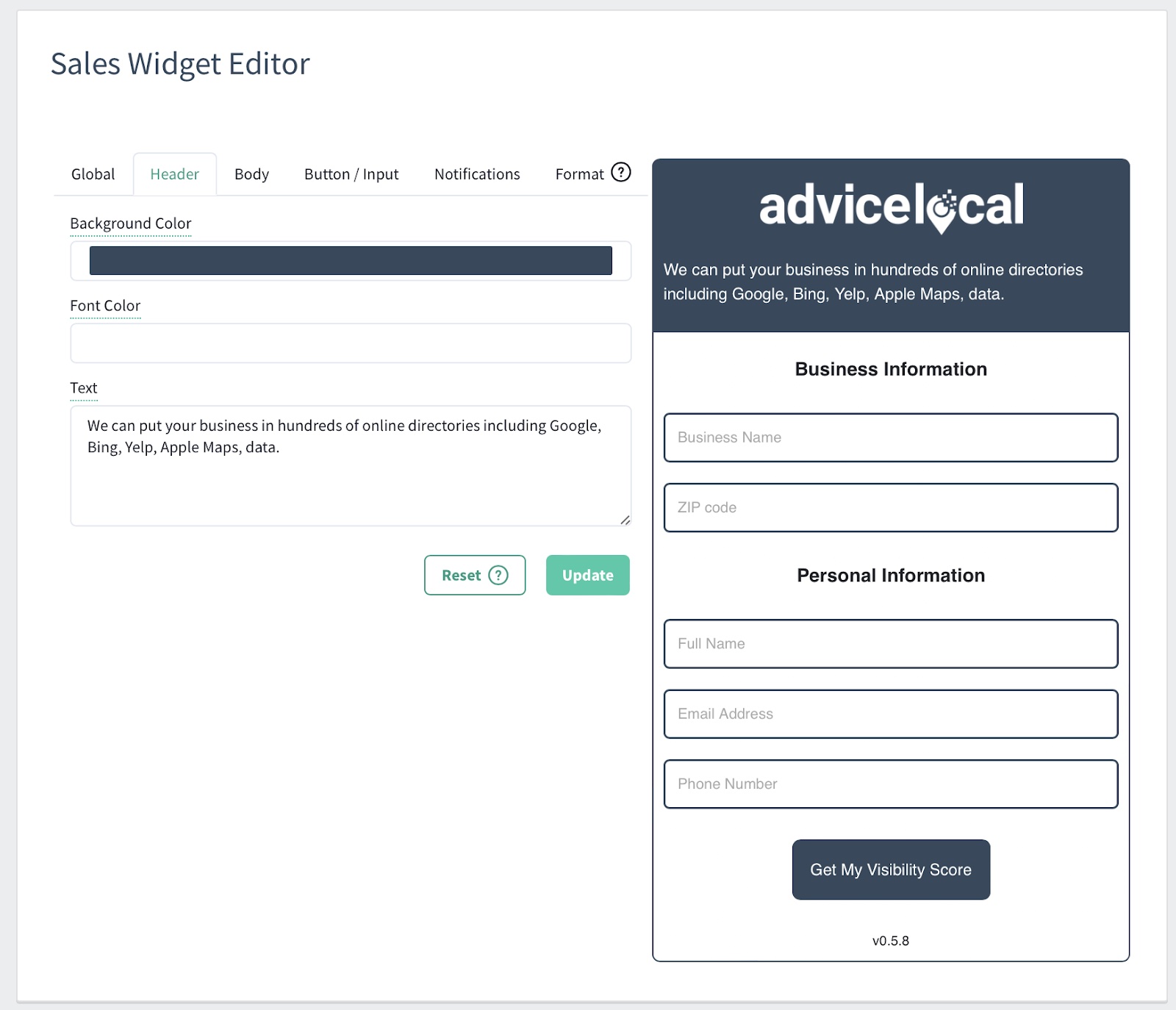
Na aba “Cabeçalho” , a caixa de texto é um dos componentes mais importantes. Você pode inserir uma cópia personalizada relacionada à sua agência, declaração de missão ou como deseja ajudar os clientes. Esta mensagem aparecerá em seu site quando o visitante do site expandir o widget para gerar seu relatório gratuito.
Em seguida, navegue até a guia "Corpo" . Nesta seção, você terá a chance de editar a cor de fundo no corpo principal do widget de vendas. Recomendamos escolher uma cor que seja agradável aos olhos e também fácil de ler, pois os clientes em potencial inserirão texto nesta seção.
Além disso, você também pode alterar a fonte e a cor de fundo da seção inferior.
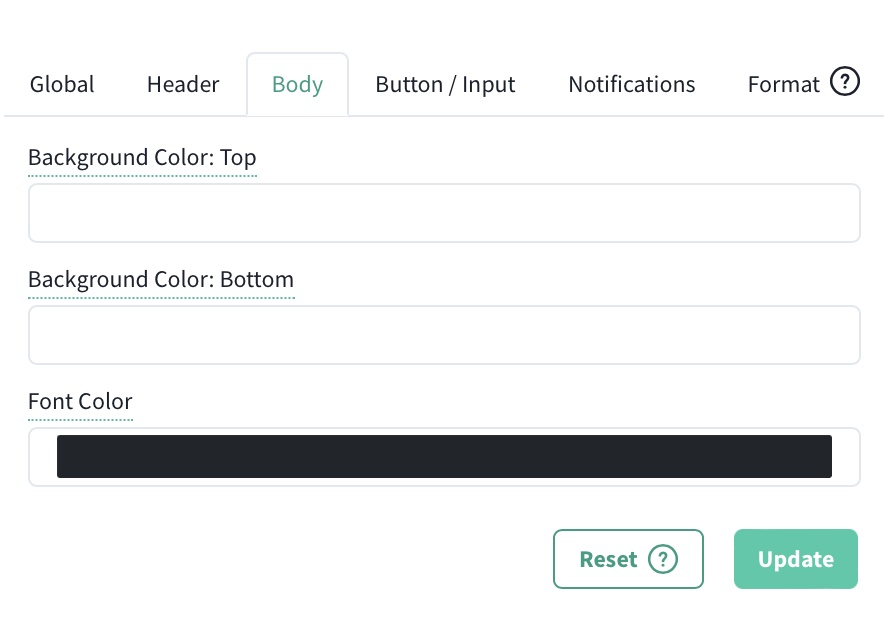
Mas e se você não tiver uma cor específica em mente? Você pode escolher entre opções de cores populares usando a caixa suspensa. Clique na seção de cor da fonte e escolha o que funciona melhor para você no seletor de cores.
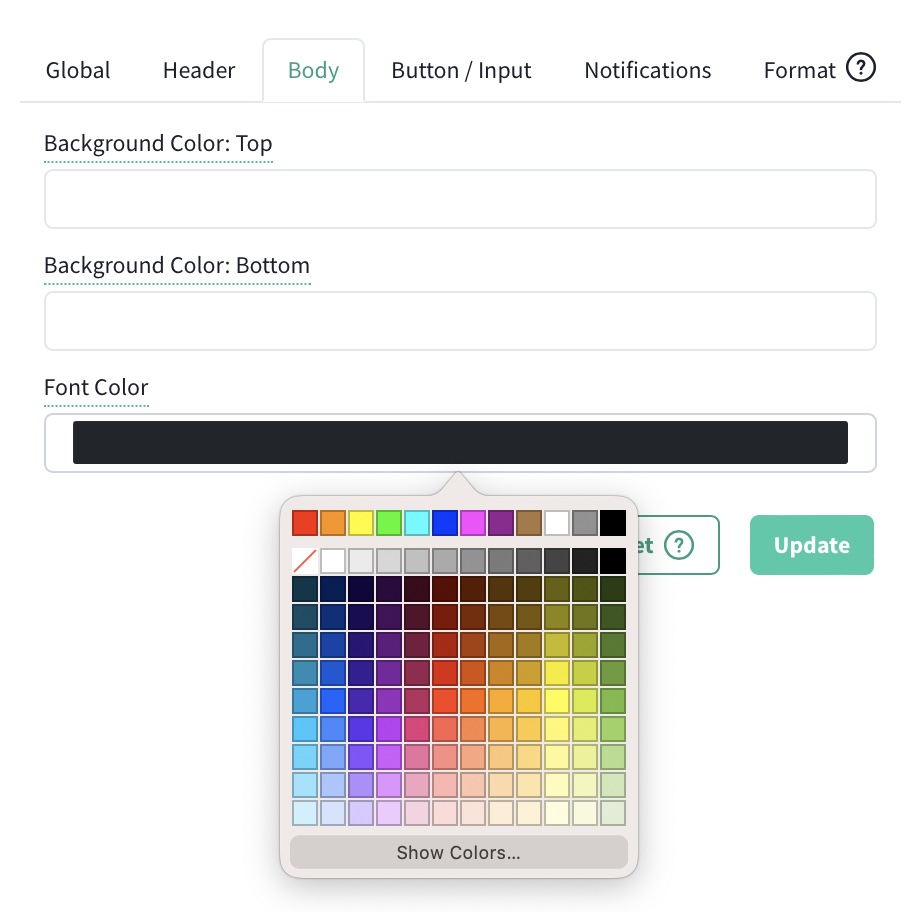
Depois de selecionar as cores importantes que diferenciam sua agência da concorrência e chamar a atenção para você, é hora de escolher o texto perfeito para seu widget de vendas.
Prepare-se para configurar a guia “Botão/Entrada” . Isso inclui a cor de fundo/borda do próprio botão, a cor da fonte do botão, o texto incluído no botão – e o texto para visualizar o relatório completo. Você pode personalizar cada aspecto disso para melhor se adequar ao texto que sua agência prefere.
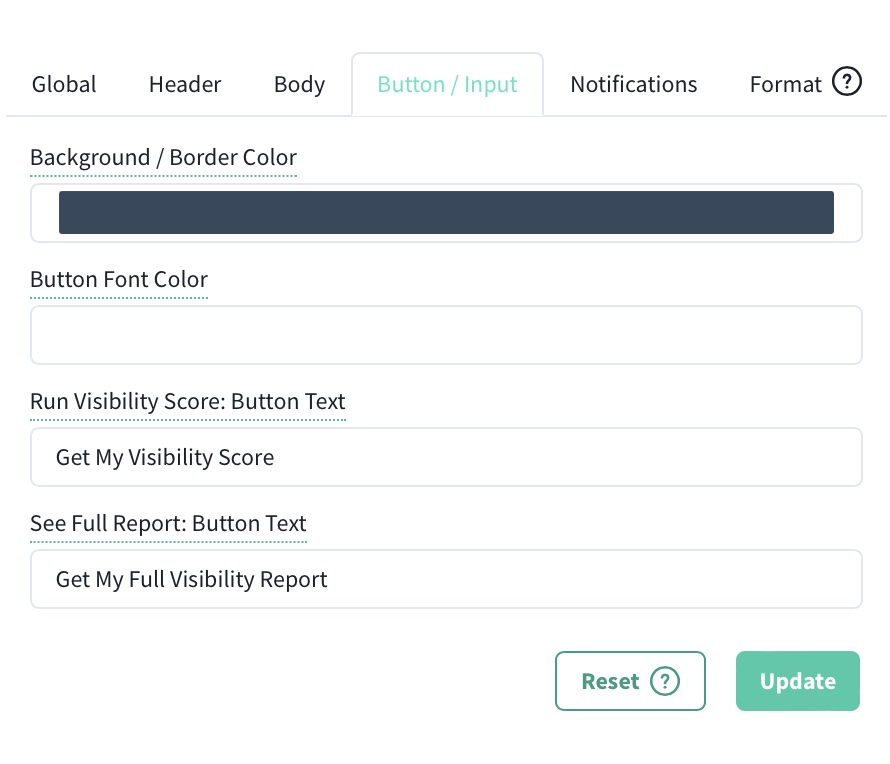
Em seguida, temos a aba “Notificações” , que apresenta um e-mail BCC, linha de assunto do e-mail e corpo do e-mail. Recomendamos adicionar seu endereço de e-mail no BCC, para que você saiba imediatamente quando um relatório gratuito foi gerado por meio do site da sua agência.
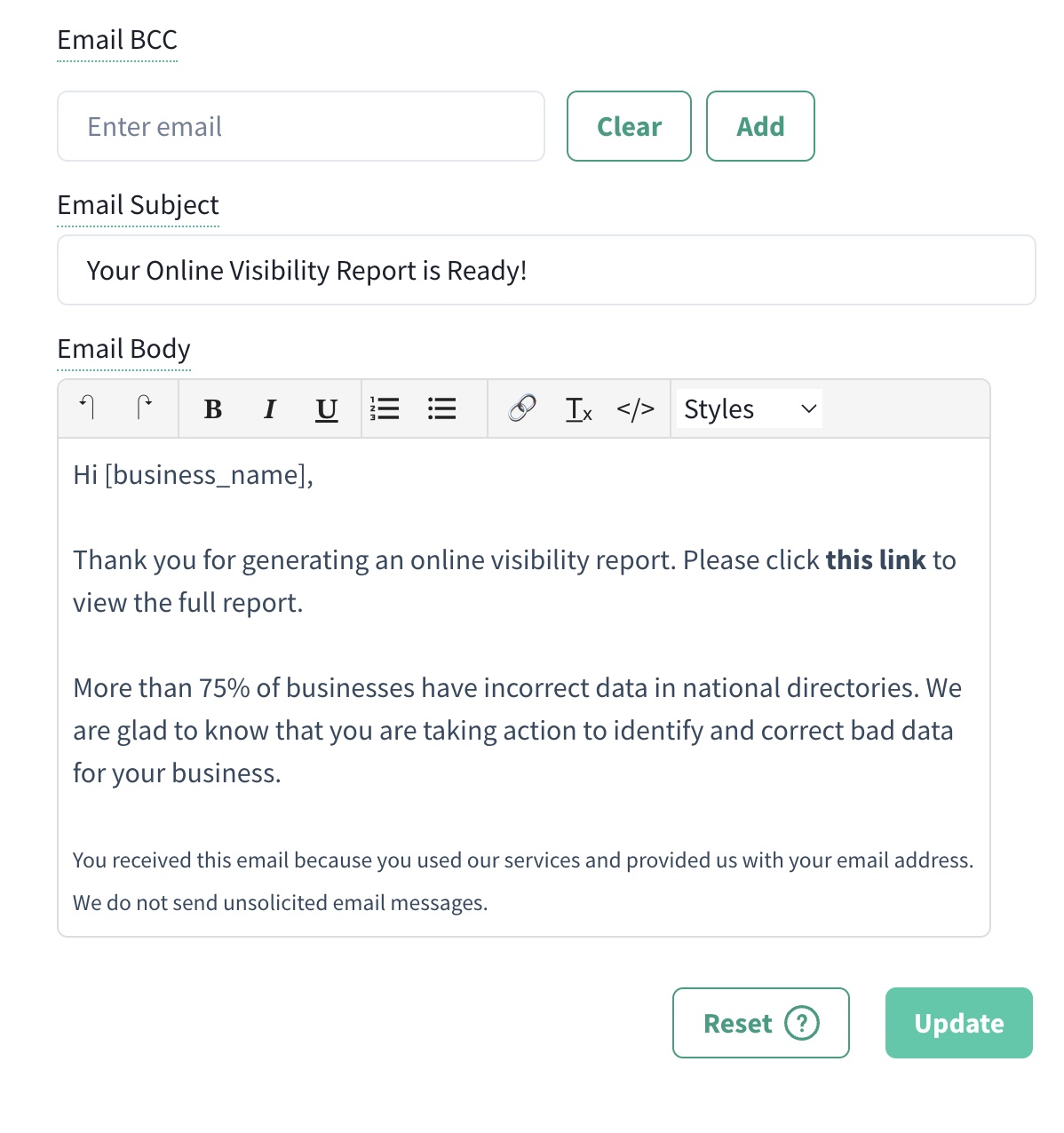
Você pode tornar o conteúdo do corpo do e-mail tão pessoal ou profissional quanto quiser – é seu para trabalhar e moldar como achar melhor.
Você notará que o corpo do e-mail começa com “Olá, [business_name]”. É melhor incluir esse código para garantir que o widget extraia o nome da empresa das informações fornecidas pelo cliente em potencial.
Se você não quiser usar “Oi”, mude para algo mais do seu estilo. Você pode adicionar um “Oi” ou “Como vai você” (e assim por diante) para atender às suas necessidades. É muito importante deixar o texto “este link” intacto, pois temos um código que vinculará o relatório gratuito ao seu painel de parceiro para o cliente em potencial.
E por fim, temos a aba “Formato” . A partir desta guia final, você pode escolher se deseja ou não flutuar permanentemente seu widget de vendas em cada página do seu site. Você também pode alterar o posicionamento (da esquerda, do centro ou da direita) dependendo do seu espaço e onde deseja que o widget apareça para chamar a atenção.
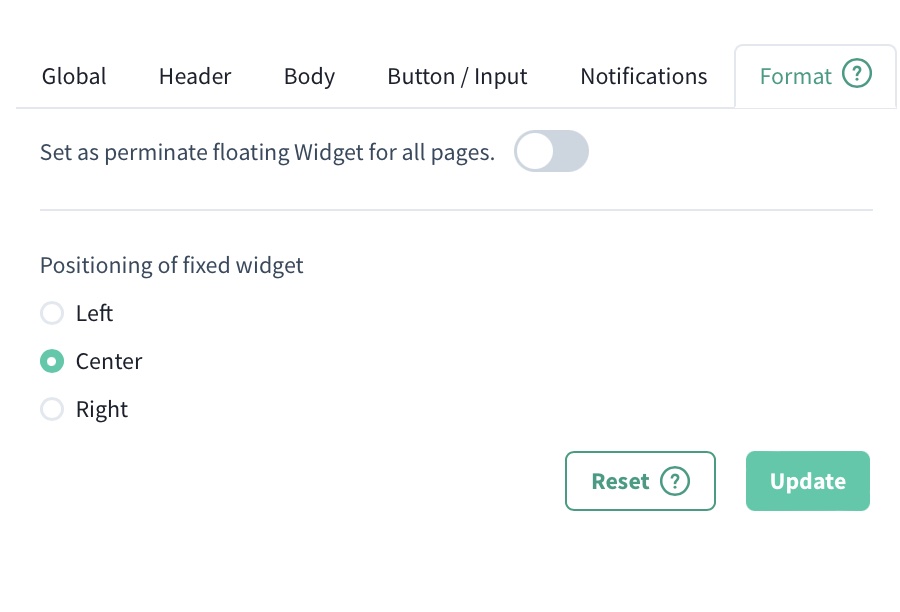
Inserindo seu widget de vendas personalizado
Depois de personalizar totalmente o widget de vendas, é hora de adicioná-lo ao seu site.
No painel Advice Local (na mesma área das ferramentas de personalização), você encontrará o código do widget de vendas. Esse código muda conforme você insere suas várias personalizações. Portanto, antes de copiar/colar o código no seu site, é melhor esperar até que você tenha feito o upload do seu logotipo, terminado de selecionar a cor e a fonte, ajustado as outras configurações, etc.
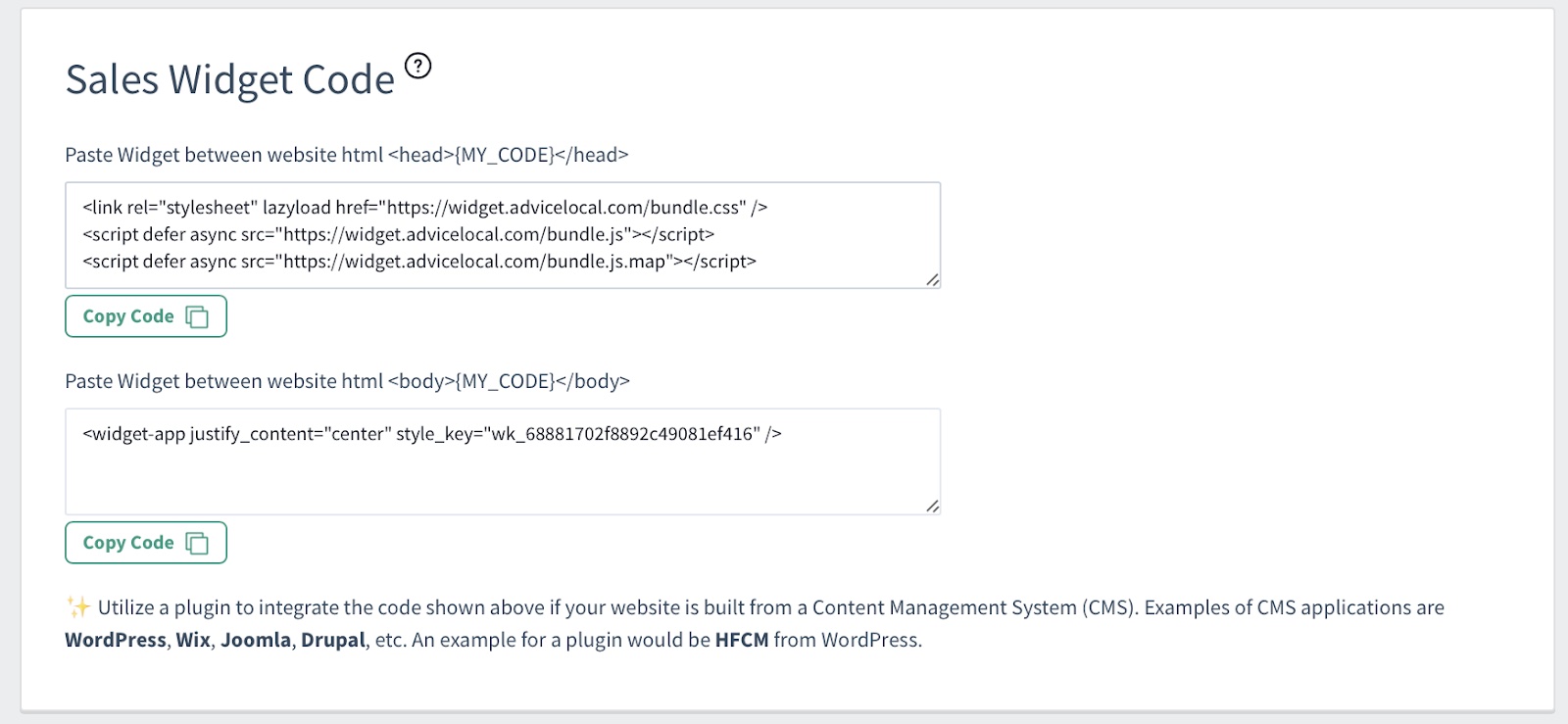
Como você pode ver, dependendo do tipo de sistema de gerenciamento de conteúdo (CMS) que seu site usa, você tem algumas opções. Por exemplo, se você tiver um site WordPress, poderá instalar um plug-in para lidar com a implementação do código para você. O Gerenciador de tags do Google também é uma opção para adicionar o código ao arquivo header.php em seu site.
Um método alternativo é copiar e colar o código do widget do site da ferramenta de vendas diretamente no header.php do seu site nas tags <head> e <body>.
E assim que você adicionar o código ao seu site e clicar em salvar, seu widget aparecerá no site da sua agência, bem na página inicial, para facilitar o acesso! Se você não conseguir ver o widget imediatamente, pode ser necessário limpar o site e o cache do navegador.
